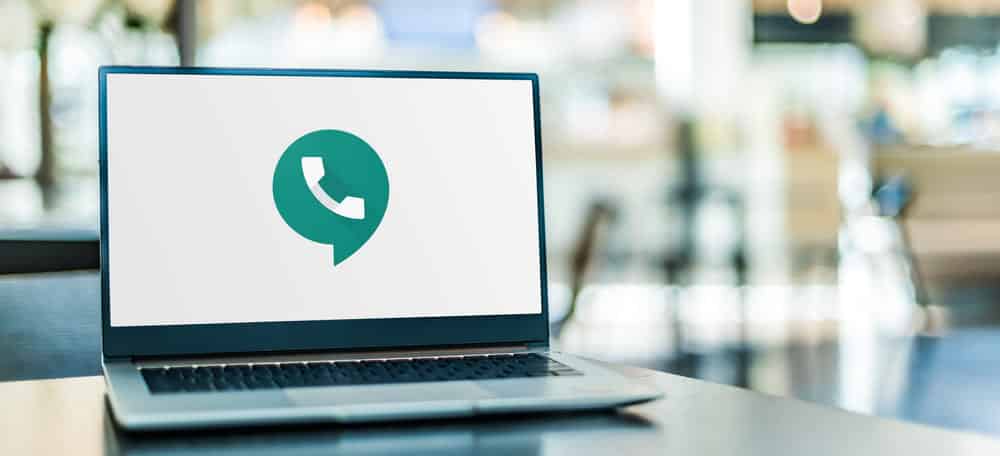តារាងមាតិកា
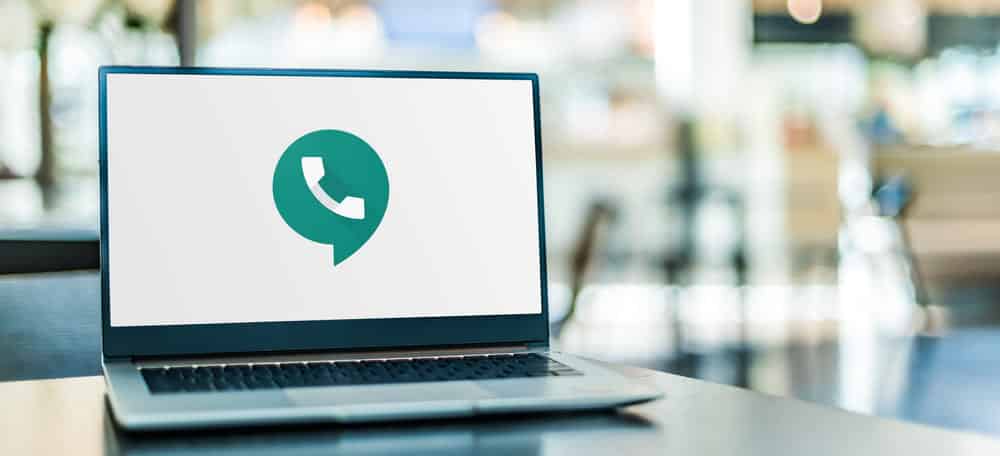
របៀបបិទសារជាសំឡេងរបស់ Google
Google Voice គឺជាអ្នកសង្គ្រោះសម្រាប់អ្នកដែលតែងតែខកខានការហៅទូរសព្ទ ដោយសារវាអនុញ្ញាតឱ្យអ្នកប្រើប្រាស់ពិនិត្យមើលសារជាសំឡេងពីលេខទូរស័ព្ទ។ អ្នកប្រើប្រាស់អាចភ្ជាប់ទូរសព្ទការងារ ទូរសព្ទដៃ និងទូរសព្ទផ្ទះ។ ទោះជាយ៉ាងណាក៏ដោយ មនុស្សមួយចំនួនក៏សួរពីរបៀបបិទ Google Voicemail សម្រាប់ទូរសព្ទជាក់លាក់មួយ ហើយយើងកំពុងចែករំលែកការណែនាំ!
របៀបបិទ Google Voicemail?
សម្រាប់ផ្នែកភាគច្រើន ការបិទ Google Voicemail គឺស្អាតណាស់។ ងាយស្រួល ហើយអ្នកអាចធ្វើវាបាន ដរាបណាអ្នកមានការតភ្ជាប់អ៊ីនធឺណិតថេរ។ ដូច្នេះ ប្រសិនបើអ្នកមានការតភ្ជាប់អ៊ីធឺណិត សូមធ្វើតាមការណែនាំដែលបានរៀបរាប់ខាងក្រោម ដើម្បីបិទ Google Voicemail ដូចជា;
- ដើម្បីចាប់ផ្តើមជាមួយ អ្នកត្រូវតែចូលទៅក្នុងគណនីដោយបើកគេហទំព័រ Google Voice
- នៅពេលអ្នកចូល ជ្រើសរើសប៊ូតុងម៉ឺនុយមេពីជ្រុងកំពូលឆ្វេង
- ឥឡូវនេះ អ្នកត្រូវរមូរតាមទំព័រ ហើយនៅខាងក្រោមចុចលើ Legacy Google Voice
- ជំហានបន្ទាប់គឺត្រូវរកមើលប៊ូតុងស្ពឺនៅលើទំព័រ (ជាទូទៅវាមាននៅជ្រុងខាងលើស្តាំ) ហើយចុចលើការកំណត់
- បន្ទាប់មកជ្រើសរើសផ្ទាំងទូរសព្ទ ហើយចុចលើ “ បិទដំណើរការសារជាសំឡេង” ដែលអ្នកចង់ឱ្យសារជាសំឡេងបិទ Google Voice សម្រាប់
ប្រសិនបើអ្នកបិទលេខគណនី Google Voice មានរឿងជាច្រើនដែលអ្នកត្រូវចងចាំ។ ឧទាហរណ៍ ប្រសិនបើអ្នកបានផ្ទេរលេខទូរស័ព្ទបច្ចុប្បន្នទៅក្នុង Google Voiceជាលេខ Google Voice អ្នកនឹងមិនអាចលុបវាបានទេ។ លើសពីនេះទៀត ការលុបចោលលេខ Google Voice នឹងមិនលុបសារជាសំឡេង និងសារនោះទេ។ ទោះយ៉ាងណាក៏ដោយ ប្រសិនបើអ្នកចង់លុបសារជាសំឡេង និងសារ អ្នកអាចលុបវាដោយដៃ។
ការបោះបង់លេខសំឡេង Google
សូមមើលផងដែរ: ពិនិត្យស្ថានភាពវិទ្យុប៊្លូធូសមិនត្រូវបានជួសជុល (8 ជួសជុល)បន្ថែមពីលើការបិទសារជាសំឡេង Google អ្នក អាចព្យាយាមលុបចោលលេខ (បាទ លេខ Google Voice)។ សម្រាប់គោលបំណងនេះ អ្នកអាចធ្វើតាមការណែនាំពីផ្នែកនេះ;
សូមមើលផងដែរ: 3 វិធីដើម្បីជួសជុល Comcast 10.0.0.1 មិនដំណើរការ- គោលការណ៍ណែនាំដំបូងគឺត្រូវបើកទំព័រផ្លូវការរបស់ Google Voice ហើយចូលគណនីរបស់អ្នក
- ឥឡូវនេះ សូមចុចលើ និមិត្តសញ្ញាបន្ទាត់បីនៅជ្រុងកំពូលឆ្វេងនៃអេក្រង់ (វាជាប៊ូតុងម៉ឺនុយមេ) ហើយម៉ឺនុយនឹងបើកឡើង
- ពីម៉ឺនុយ រំកិលចុះក្រោមទៅការកំណត់
- ពីការកំណត់ អ្នក អាចបើកផ្នែកទូរសព្ទ ហើយរកមើលលេខ Google Voice
- ចុចលើលេខ ហើយចុចលើជម្រើស “លុប”។ ជាលទ្ធផល អ្នកនឹងត្រូវបានប្តូរទៅកំណែចាស់
- នៅក្នុងកំណែចាស់ រកមើលលេខ Google Voice ហើយចុចប៊ូតុងលុបម្តងទៀត
- ជាលទ្ធផល លេចឡើងថ្មី ប្រអប់នឹងបង្ហាញពីរបៀបដែលអ្នកនឹងទទួលរងផលប៉ះពាល់ប្រសិនបើអ្នកលុបលេខ។ ដូច្នេះ ប្រសិនបើអ្នកមិនអីទេជាមួយនឹងលទ្ធផល ហើយនៅតែចង់លុបលេខនោះ សូមចុចលើប៊ូតុងបន្ត
នៅពេលដែលប៊ូតុងបន្តត្រូវបានរុញចូល លេខ Google Voice នឹងត្រូវបានលុបចោល។ សូមចងចាំថាអ្នកមិនអាចចុះឈ្មោះសម្រាប់លេខថ្មីសម្រាប់យ៉ាងតិចកៅសិបថ្ងៃ។ ទោះយ៉ាងណាក៏ដោយ ប្រសិនបើអ្នកចង់បានលេខនោះ អ្នកអាចទាមទារលេខចាស់ដដែលឡើងវិញក្នុងអំឡុងពេលកៅសិបថ្ងៃ។ ប្រសិនបើអ្នកមិនទាមទារលេខទេ វានឹងឡើងសម្រាប់ការទាមទារសម្រាប់អ្នកផ្សេង។